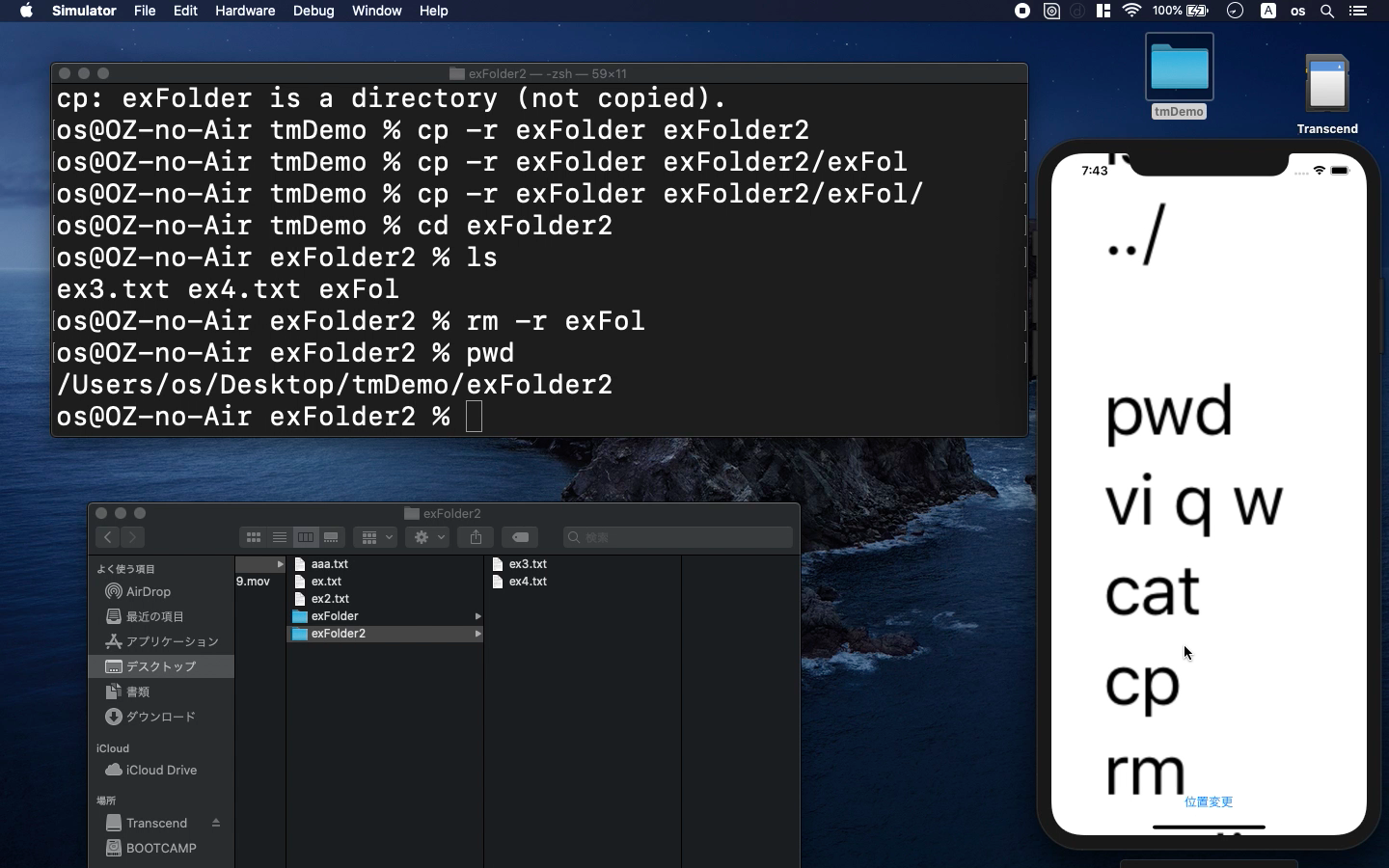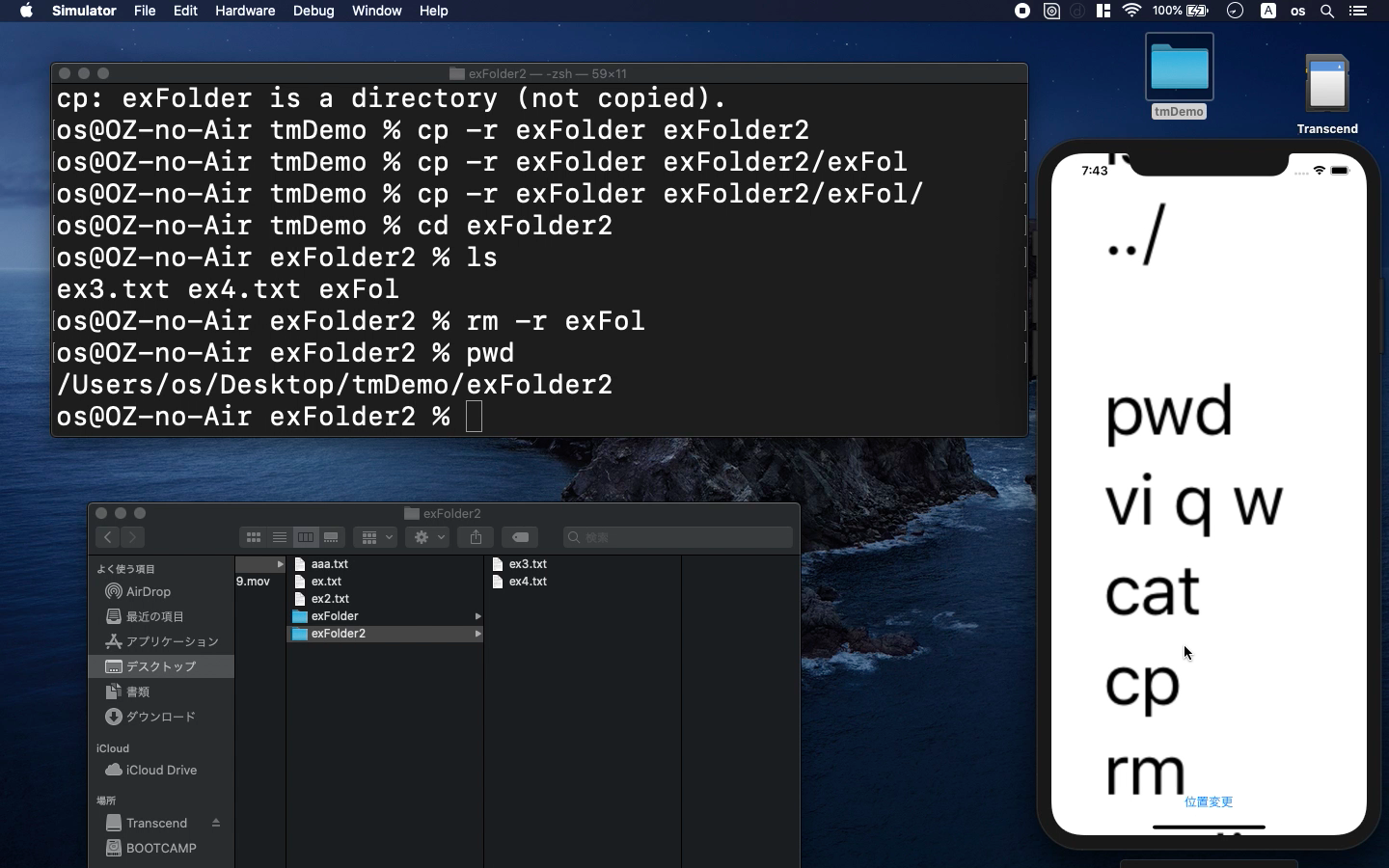GNU bash, version 3.2.57(1)-release
- 初心者向けファイル操作のターミナルコマンド基本
- iOS開発で使えるbashシェルスクリプト一覧
- 実際のMac上でコマンドラインの動きを勉強します
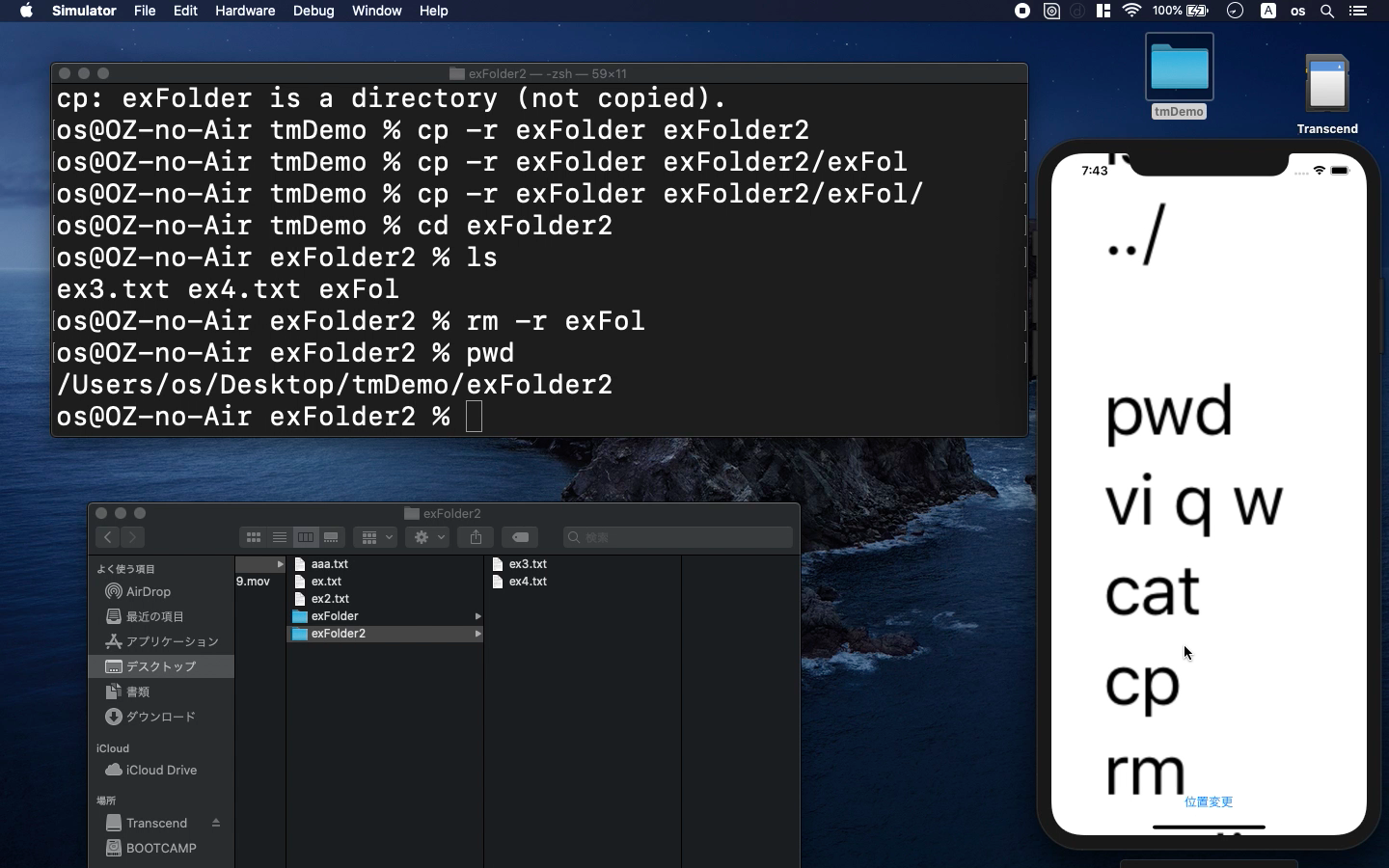
「以下は動画のハイライトです。」
今回は私のiOS開発でよく使ったターミナルのシェルスクリプトについて解説させていただきたいと思います。
まずはターミナルの基本コマンドとしてファイル操作について学習します。ファイルの開閉や複製などマウスでクリックすればいいではないかとのご意見もあるかもしれません。
ただ、ターミナルでの操作は将来的に色々と応用できるのです。例えば以下のような場面でその実用性があります。
- ウェブ遠隔サーバーの操作
- いつもやる操作アイコン作成など自動化
- ライブラリなどインストール
SwiftやSwiftUIだけの知識だとどうしても作れるアプリが限られてしまいます。また時間の制限もあり、もっと効率よく開発を進めたいのも本音です。
そこで基本的なコマンドを触れながら、その用途と可能性を見ていきましょう。
まずは基本中の基本の以下のコマンドです。
echo
print
ctr + P
ctr + N
;
まずこれらを使って"Hello World"を出力してみましょう。ctr とPやNで一回打ったコマンドを再度打つことができます。また二つつなげでコマンドを連続実行したい時はセミコロンが便利です。
次にファイルの階層などをチェックするためのコマンドです。
touch
mkdir
cd
ls
ls -l
ls -a
../
pwd
詳細は動画で説明しますが、サーバー操作などをする場合はこのようなコマンドでいまどの階層にいるのか確認するために重要になってきます。いま自分はどのディレクトリ、どのフォルダの中のファイルを見ているのかということは常に意識する必要があります。
vi q w
cat
cp
rm
rmdir
rm -r
rm -rf
次にファイルの編集などでよく使うコマンドです。サーバー情報の書き換えなどでは必須なコマンドです。中でもrmのコマンドは特に気を付けてください。rm
-rfなどは特に危険なコマンドでシステムを一瞬で破壊するほど強力なコマンドです。練習の際は気を付けてください。
最後にファイルやアプリの開閉によく使うコマンドです。
open
killall
open -a "/Applications/Safari.app"; open -a /Applications/Xcode.app;
killall OneDrive; killall Box; killall Backup\ and\ Sync;
下二つのコマンドは私の実用例です。openで複数のアプリを同時に起動させたり、節電させたいためにクラウド系のアプリを一気に閉じたりするコマンドです。
このようなよく使うコマンドは辞書などに登録しておくと非常に便利です。
ソースコードはYouTubeのコメント欄に記載します。
目次へ戻る